
PS修图教程:把人物制作成具有艺术感的水彩风格艺术人像
2021-09-07 09:17:49 浏览:2521 作者:疯狂美工萱萱
今天的教程通过PS把人物制作成水彩风格的艺术人像,教程比较简单,我们利用曲线加强明暗对比,再用阙值将照片变成黑白,再放入水墨素材等操作来进行完成,大家可以试着做一下,效果十分具有艺术感,在创作的时候同学们可以根据自己喜欢放入喜欢的人物进行制作,具体教程通过教程来学习一下吧。
效果图:
操作步骤:
1.打开人物素材,复制一层,图像-调整-曲线,打开曲线,将亮部提亮,暗部压暗,增加明暗反差,方便阈值调整
2.图像-调整-阈值,调整中间临界点来控制人像区域的大小
3.打开水墨素材,利用自由变换适当调整大小
4.隐藏水墨图层后通过Ctrl+Alt+2调出白色选区
5.反向得到人物选区,打开图层2
6.在有选区的情况下直接为图层2添加图层蒙版,会直接将选区以外的图像内容隐藏,得到效果图
完成:
水墨素材有很多,各种各样的颜色可以制作成不同的效果,同学们可以根据自己需求来进行制作。
以上就是今天的内容,关注疯狂的美工官网,每天分享不同设计教程!
【随机内容】
-

淘宝天猫装修小插件显示模块ID的作用及使用方法,实现店铺点击链接定位跳转指定位置
2017-10-29 -
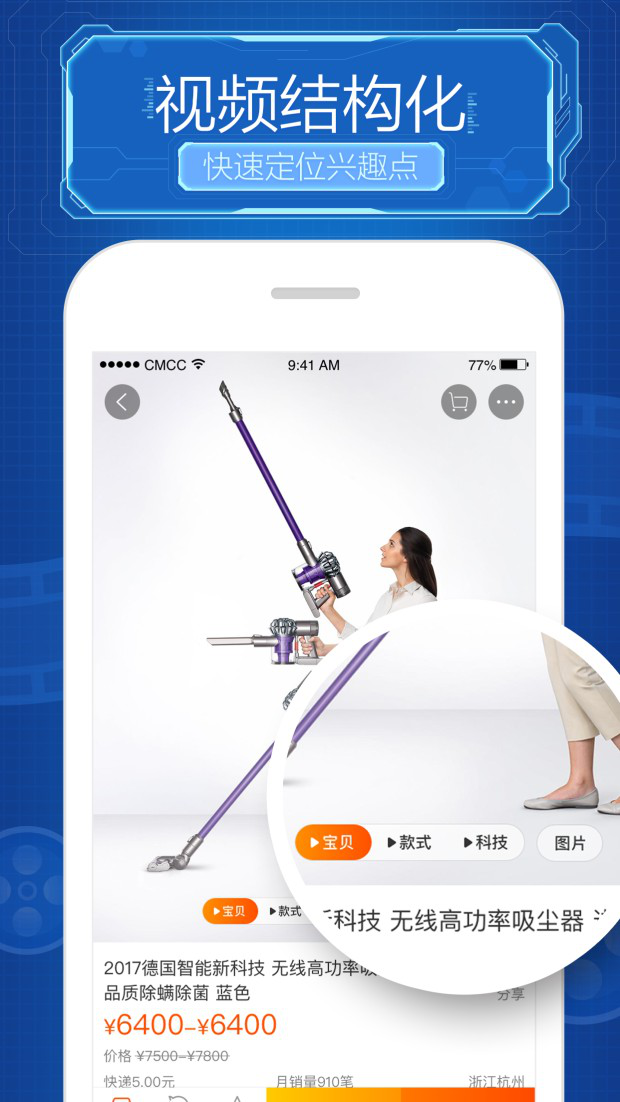 2018-03-18
2018-03-18
-

支付宝、微信互账,可以不通过银行卡,直接转账了!这项黑客技你知道吗
2018-09-30 -

干货分享:IP力量推动消费者信任升级,介绍一种IP的矩阵打法
2024-03-25


